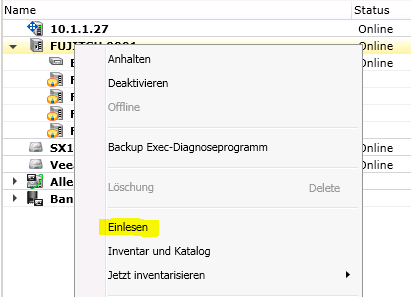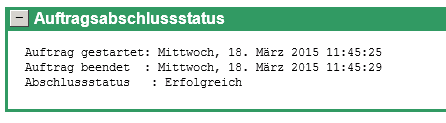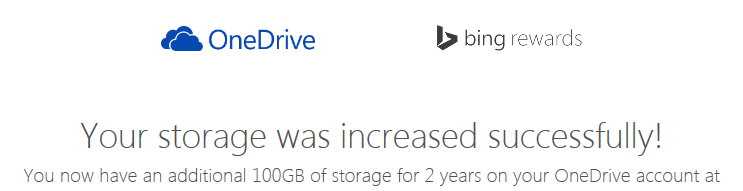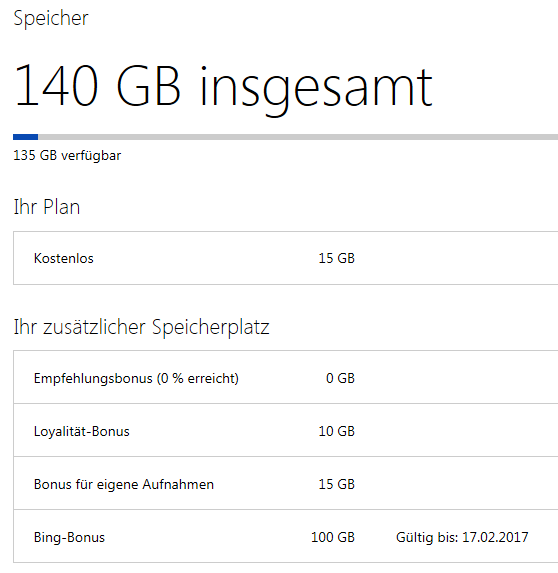Wo sind die Updates?
Der Blick in den Update Manager eines älteren vSphere 4.1 Clusters sorgte bei mir für etwas Verwunderung. Nach Prüfung der Hosts gegen die Update Baseline, stand dort: „Übereinstimmung“. Wie ist das möglich?
Das System war gewissermaßen auf dem neuesten Stand, da VMware dafür im Mai 2014 den Support eingestellt hatte. Für vSphere 4.x und andere Produkte kann man das in der VMware Lifcycle Product Matrix nachlesen.
Der generelle Supportzeitraum beträgt in der Regel 5 Jahre. ESXi 4.x erschien im Mai 2009 (tempus fugit) und damit gab es ab Mai 2014 keine neuen Patches mehr.
Lifecycle Support Phases
Der Lifecycle Support bei VMware gliedert sich in drei Bereiche:
- General Support Phase. Sie beginnt mit der allgemeinen Verfügbarkeit (GA) des Produktes. Innerhalb dieser Zeit erhält man Updates, Upgrades, Bugfixes, Treiber für neue Hardware, GuestOS Updates, Telefon- und Websupport.
- Technical Guidance Phase. Diese beginnt im Anschluss an die General Support Phase. Innerhalb dieses Zeitraumes erhält man keine neuen Updates oder Bugfixes, jedoch Zugang zu bestehenden Updates und Fixes. Der Telefonsupport ist eingestellt.
- End of Support Life Phase (EOSL). Es gibt nur noch Zugang zur Knowledgebase.